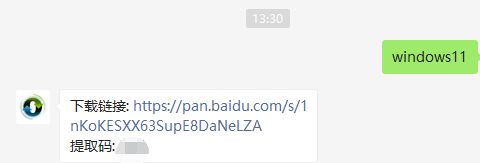很多人都在自己的电脑上安装了win11系统尝鲜体验,还没有升级的小伙伴来看看这篇win11系统一键安装的教程吧,可以通过这个方法来给你的电脑升级这款全新的电脑操作系统。更多win11系统教程,尽在下载火(xiazaihuo.com)系统官网。
1、首先我们要下载win11镜像文件,在下载火(xiazaihuo.com)一键重装系统微信公众号回复windows11即可获取镜像文件。

2、把下载的win11镜像放到其它盘内。

3、然后在电脑下载下载火(xiazaihuo.com)一键重装系统工具,打开运行,在备份还原中我们找到自定义还原功能,然后我们在搜索到的镜像文件当中找到win11镜像文件。

4、接着来到这个界面,我们选择install.wim进行下一步。

详解戴尔笔记本怎么分盘win11系统
有小伙伴给自己的戴尔笔记本安装win11系统后,对于win11系统的相关操作还不熟悉,想要给磁盘分多个区但是不知道戴尔笔记本怎么分盘win11系统.下面小编就教下大家win11系统分区的方法.
5、然后选择windows11系统,点击确定,还原该镜像文件。
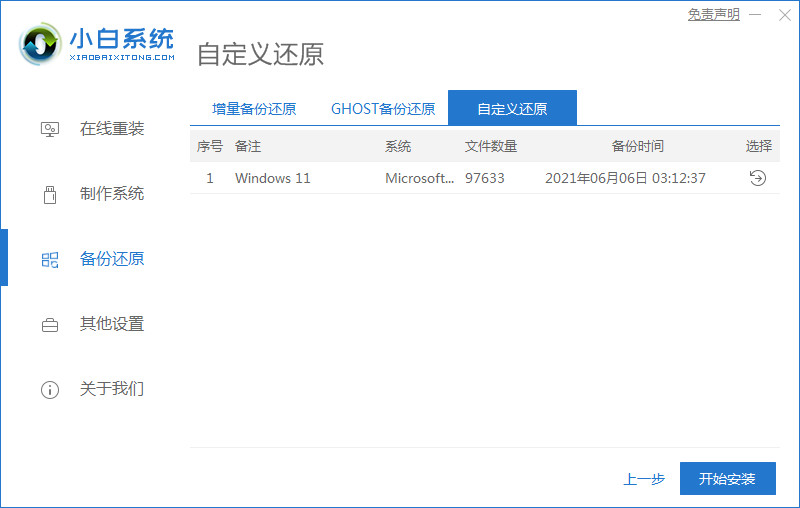
6、接着我们等待pe下载安装,耐心等待,下载完成根据提示点击重启即可。

7、接着来到这个界面,我们选择第二个xiaobai PE,选择之后就会自动为我们安装win11系统了,安装完成根据提示点击立即重启电脑即可。

8、最后系统安装完成,我们来到win11桌面,进行分辨率等相关基础设置即可。
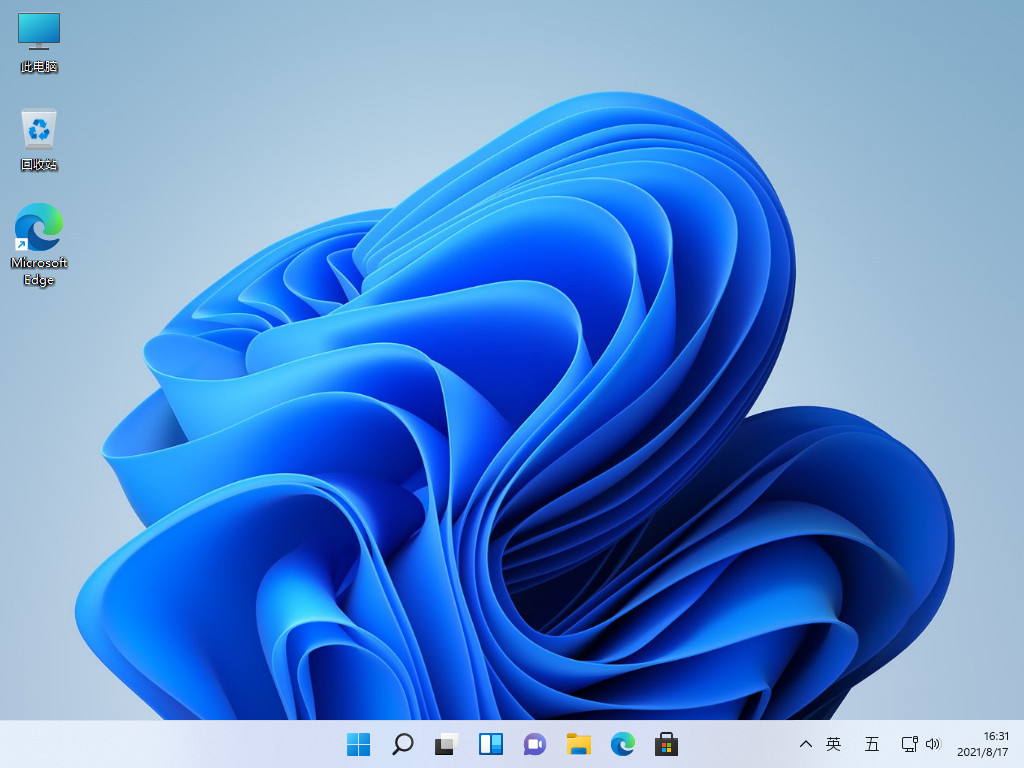
以上就是和大家介绍的电脑升级windows11系统的详细方法了,大家如果想给电脑安装win11系统的话可以按照以上步骤来操作,希望对大家有帮助。
以上就是电脑技术教程《电脑如何重装系统win11》的全部内容,由下载火资源网整理发布,关注我们每日分享Win12、win11、win10、win7、Win XP等系统使用技巧!lenovo台式电脑怎么重装win11的详细教程
很多人都喜欢使用联想的台式电脑,那么lenovo台式电脑怎么重装win11呢?考虑到很多用户还不清楚联想台式机怎么重装win11,接下来小编为大家带来lenovo台式电脑重装win11的详细教程.